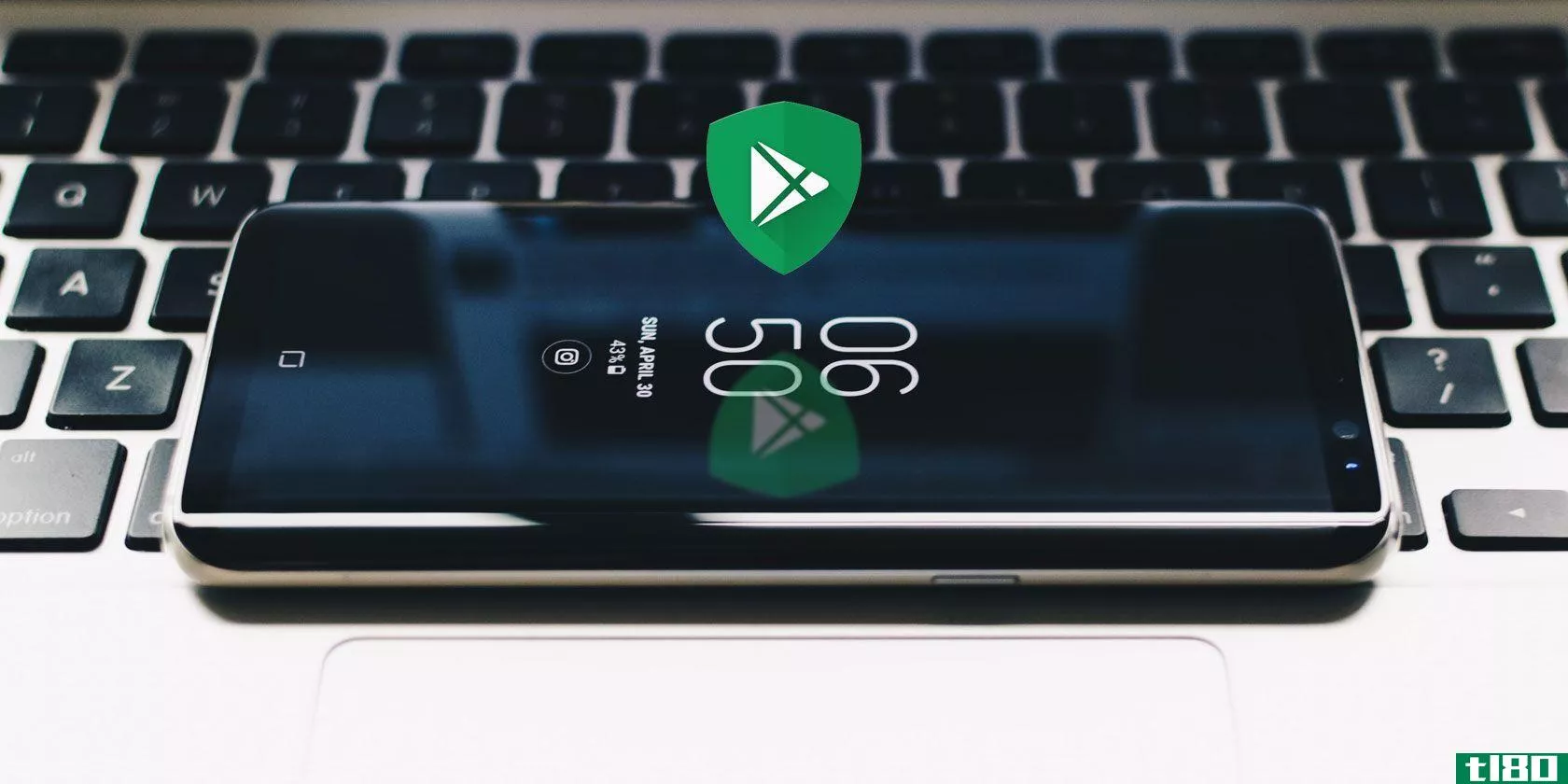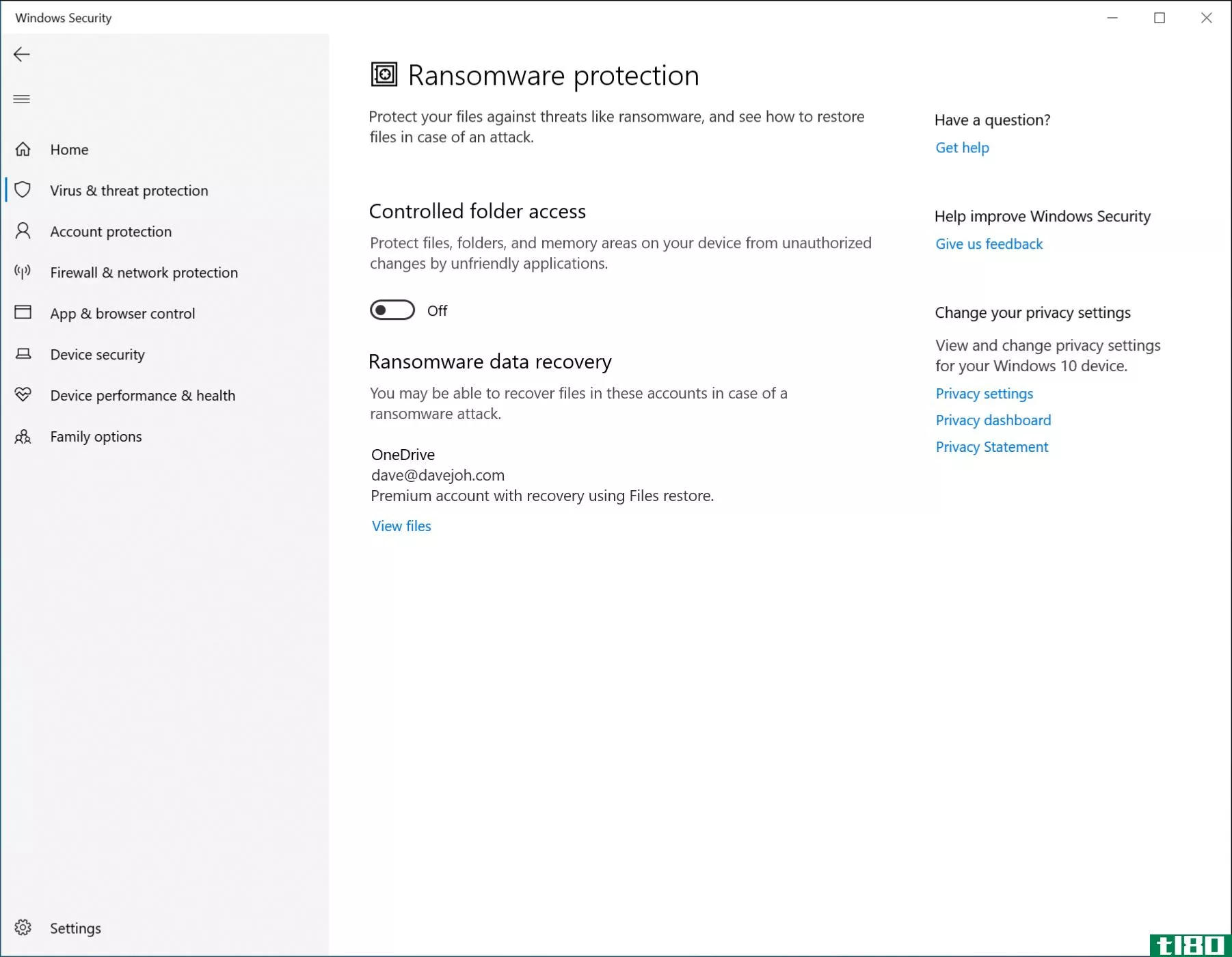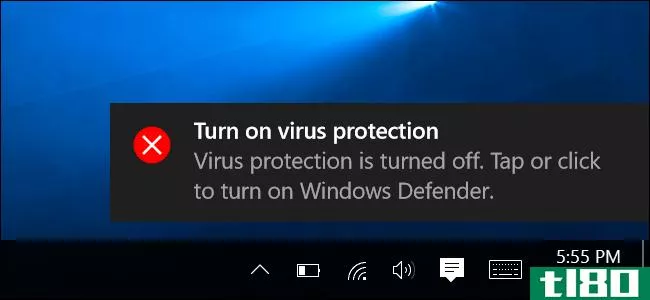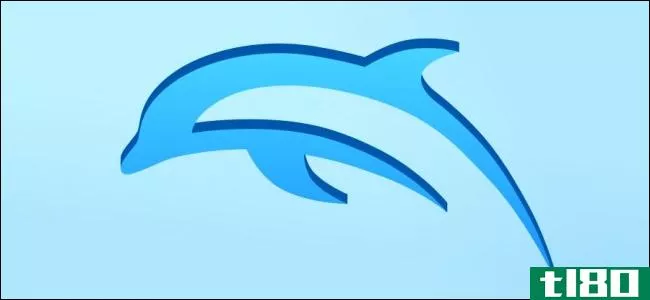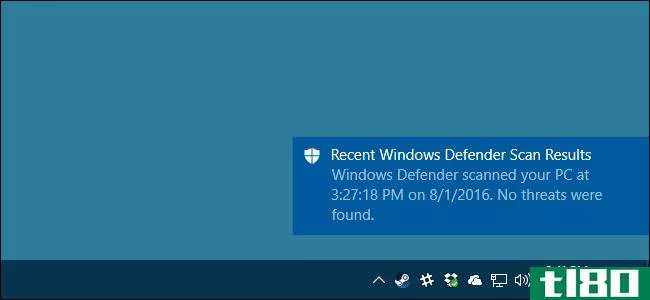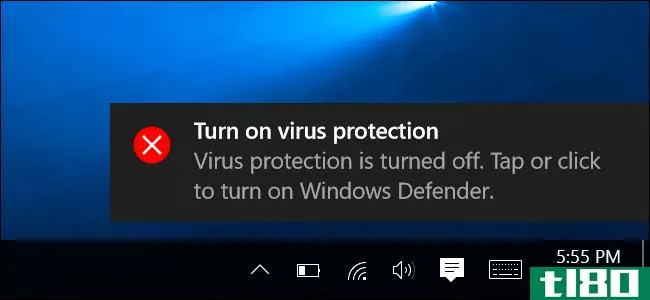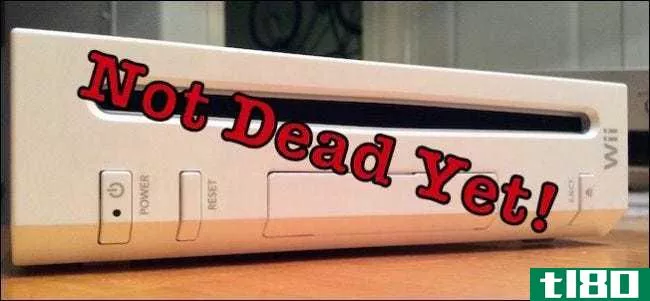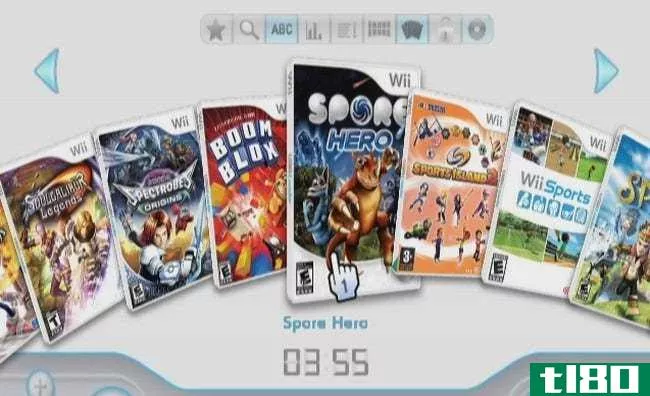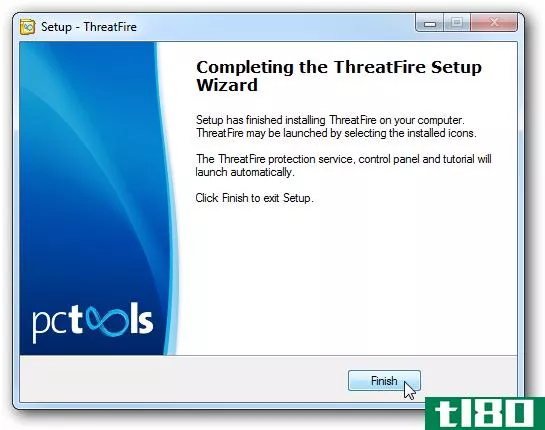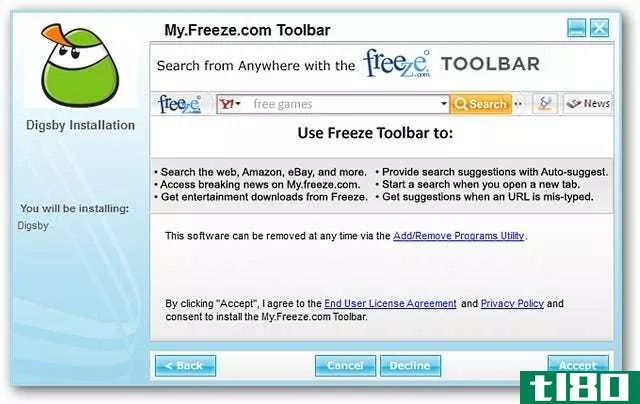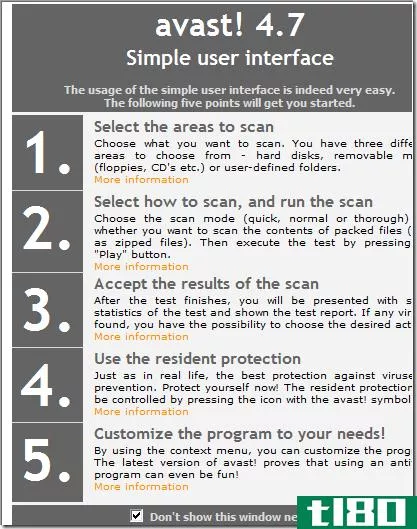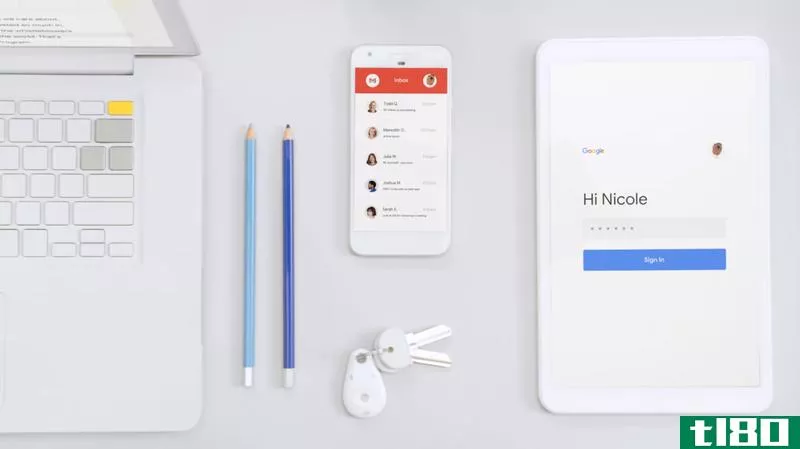设置反砖块保护,以保护和增压你的wii

我们已经向您展示了如何破解Wii的自制软件、仿真器和DVD播放,现在是时候保护Wii不受损坏,并解决一些像愚蠢的“按下”健康屏幕这样的烦恼了。
对于亚马逊这样的罕见公司来说,游戏机的修改和越狱似乎并不在意,因为公司会玩一个猫捉老鼠的游戏,试图把修改过的游戏机从使用中淘汰,撤销你的超棒的修改,甚至毁掉你的设备。尽管像bricktacular更新这样的极端动作很少,但一旦你修改了你的设备,你就必须提高警惕,防止它受到可能会损害你甜蜜设置的更新的影响。今天我们将带你通过加固你的Wii,并给它提供最好的砖块保护。
你需要什么

对于本教程,您将需要以下内容:
- 安装了softmod和自制频道的Wii。
- Wiimote和GameCube控制器。
- 至少1GB的SD卡。
- 黑客和工具的zip文件。[镜像1][镜像2]**注意:这三个链接当前不可用**更新时间:2016年2月20日
如果你已经对Wii进行了软修改,你应该已经准备好了所有这些东西,包括Wii中带有自制频道的SD卡和附带的/apps/文件夹。下载上面的zip文件并将其解压缩到SD卡的根目录。文件将自动解压缩到正确的目录。
备份nand

别慌,我们不会用螺丝刀打开你的Wii。上面的照片只是给你一个有形的看法,我们正在做什么,当我们备份NAND。在上面照片中看到的充满电容器、芯片和痕迹的漩涡森林深处,是各种包含关键软件的闪存模块(NAND)。当我们备份NAND时,我们会复制这些重要芯片的内容,并保护一个副本,以便在以后发生任何不好的情况时恢复机器。
为了备份Wii和NAND,我们将使用BootMii应用程序。如果您还没有安装BootMii应用程序,则需要重复我们的softmod指南(或您使用的任何softmod教程)中的步骤,以便再次调用HackMii安装程序。
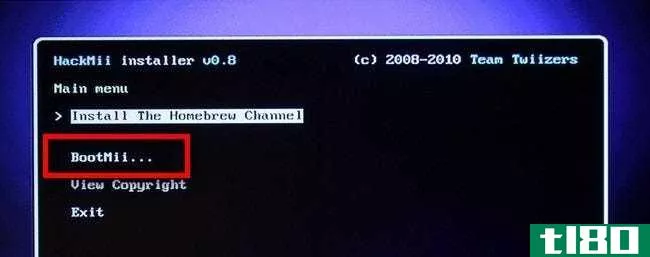
当你去安装BootMii你有两个选择。您可以将BootMii安装为Boot2或IOS。如果你的Wii允许的话,在Boot2上安装它是很理想的,因为它可以让BootMii对Wii有更深入的控制,从而在遇到砖块时更容易恢复。2008年之前生产的Wii设备在Boot2插槽中安装BootMii应该没有问题,较新的Wii设备可能会被迫作为IOS安装。不要气馁,如果你必须作为一个IOS安装,我们仍然能够备份和恢复你的Wii。
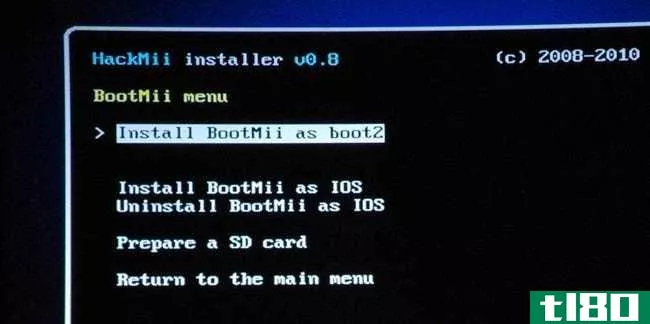
安装完成后,返回HackMii的主菜单,重新启动Wii。如果你足够幸运,有一个Wii允许Boot2安装,你可以简单地重新启动你的Wii从现在开始,每当你启动Wii你会看到BootMii菜单。
如果您不想发生这种情况(例如,如果您有孩子或室友,您不想使用像BootMii这样的强大工具来捣乱),您可以在完成本教程后,将SD卡根目录上的/BootMii/文件夹重命名为/BootMii Disabled/之类的名称。如果以后需要再次使用BootMii,请重命名它。
如果您将BootMii安装为IOS,只需退出HackMii安装程序并返回自制频道。
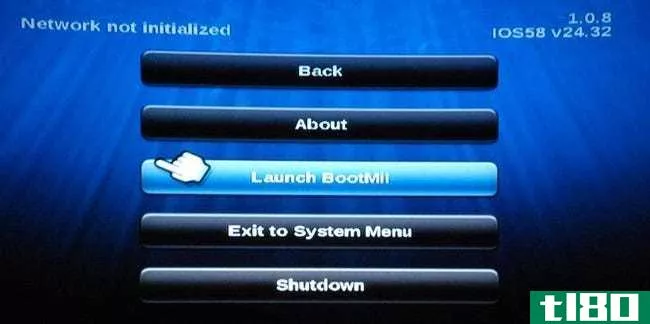
单击“Launch BootMii”图标加载BootMii加载程序。无论您是重新启动还是通过自制频道,您都应该在屏幕上看到以下内容:
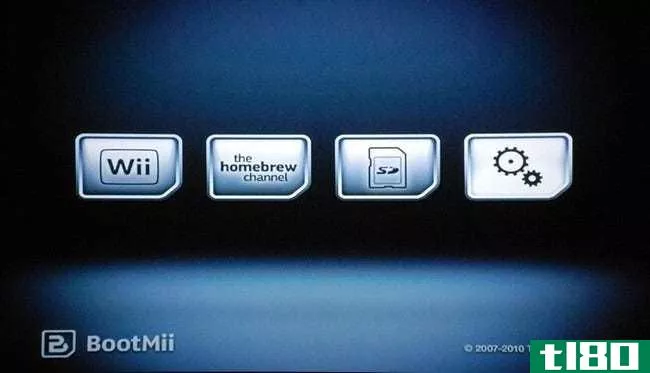
现在我们需要GameCube控制器。(注意:如果你在绑定时没有GameCube控制器,你可以使用Wii电源和重置按钮导航BootMii。这很尴尬,但如果你绝望的话,它可以工作。)**控制器,使用方向盘导航到最后一个图标,两个齿轮。按A。您将看到以下屏幕:
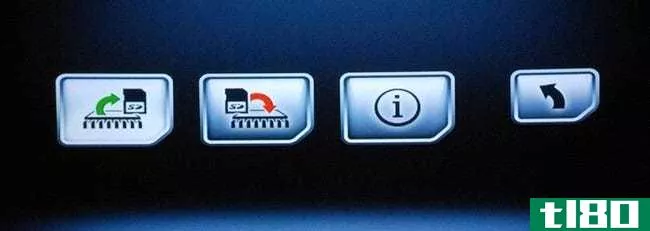
在这里,您可以备份和恢复您的NAND到您的SD卡。NAND备份的大小通常为500-600MB,因此,如果您之前没有听从我们的建议,现在就应该使用1GB或更大的SD卡。用绿色箭头选择第一个图标,然后按A。将加载BootMii备份工具,再次按A确认要备份NAND。您的屏幕应该如下所示:
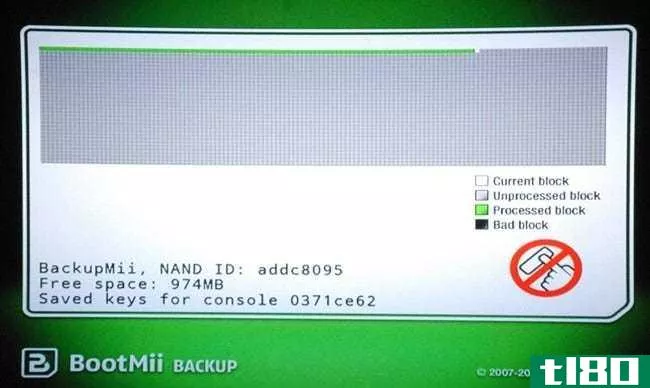
现在是时候去浏览如何极客的头版,得到一个零食,或以其他方式消磨一些时间。备份可能不会花很长时间,但它肯定会有这种感觉,就像看硬盘碎片整理一样。20分钟后回来,备份并验证NAND后检查。
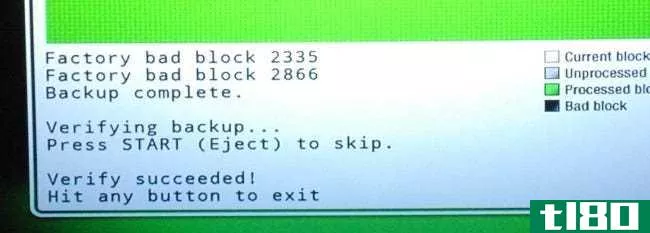
如果你回来时注意到“工厂坏块”信息,不要惊慌。NAND中有坏块是很常见的。带有back block错误的NAND备份对于以后的恢复工作非常好。备份完成后,退出BootMii。
此时,您需要将SD卡和NAND备份文件复制到一个安全的位置。

将SD卡**计算机并复制密钥.bin以及nand.bin文件把文件备份到CD-R上不是个坏主意。您也可以在SD卡上留下一份副本以备保管,只需将.bin扩展名更改为.bak即可。
一旦以某种方式保护了文件,备份过程就完成了。将来,如果你在自制软件和Wii模块上的漏洞让你走向brickdom,你所需要做的就是使用BootMii来逆转这个过程并重新安装你的工作NAND备份。
重新安装trucha bug为wii增压

Wii操作系统的早期版本有一个bug,称为Trucha bug,它允许运行未签名的代码。任天堂早就修补了这个漏洞,但这并没有减缓自制软件社区的发展速度。我们将要恢复的错误,以扩大您的Wii的权力和范围的自制软件可以运行。
进入自制频道。如果您按照“您需要什么”部分中的说明操作,您的自制菜单应该是这样的(您可能已经安装了其他自制程序,因此不要担心这四个项目的顺序是否不同,或者是否分为两页)。
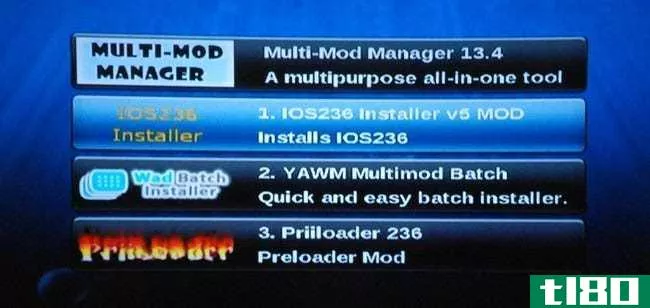
首先,我们需要安装IOS36。单击它开始安装过程。它是完全自动化的,将安装IOS36并返回到自制频道菜单。
在下一步中,您可以根据/WAD/目录中是否已有其他WAD文件,从两个选项中选择一个。
如果您的/WAD/文件夹为空,请保存我们在本教程开头提取的WAD文件,选择YAWM Multimod批处理。它将自动安装/WAD/目录中的所有WAD文件,然后返回到自制频道菜单。
如果您的/WAD/文件夹中有来自其他项目的旧WAD,请使用Multi-Mod Manager有选择地安装WAD文件。
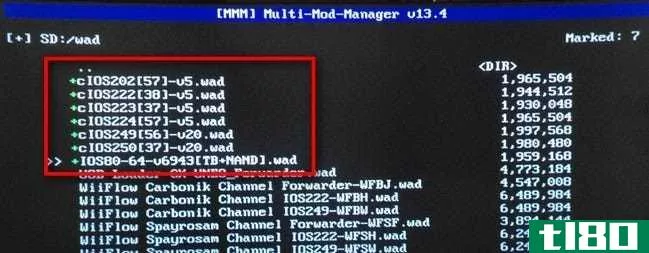
如果您有选择地安装WAD文件,请从Multi-Mod Manager选择WAD菜单,并使用Wiimote上的+键选择所有cIOS文件和IOS80 WAD文件。按A进行批量安装。返回自制频道。
在本教程的这一点上,我们已经备份了NAND,激活了Trucha Bug(下一步我们将需要它),并安装了更新的IOS文件,这将使未来的自制和修改冒险变得轻而易举。
安装priiloader和武装你的wii对砖
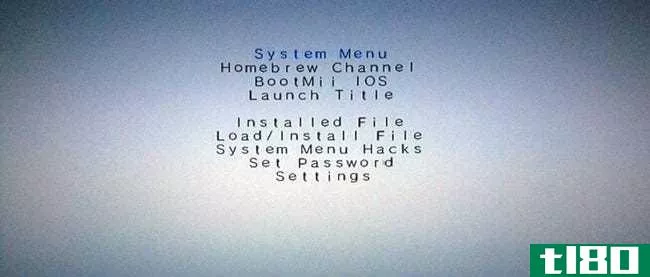
Priiloader和BootMii是类似的应用,但在引擎盖下有显著的区别。两者都在Wii启动时加载,但由于BootMii仅限于备份NAND和作为一个基本的启动程序,Priiloader被设计用来改变Wii上发生的事情。通过先加载后加载,Priiloader允许你更改Wii的系统设置,关闭更新,或者简化和保护Wii。
如果你还没有回到自制频道。选择Priiloader 236。当Priiloader运行时,很有可能会在这个过程中得到一些黄色的错误代码:
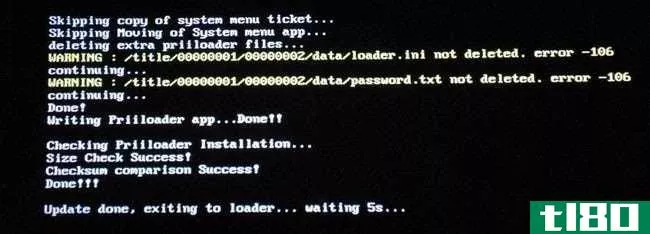
忽略这些错误,所有安装都很好,您就可以深入了解Priiloader设置了。
关掉你的Wii。在Wii关闭时按住重置按钮,然后按下电源按钮。你的Wii会启动,但它不会带你进入Wii菜单,而是带你进入本节开头的白色Priiloader菜单。
使用GameCube控制器向下导航到系统菜单。按A。在系统菜单中,你会看到这样一个屏幕,当然没有突出显示:
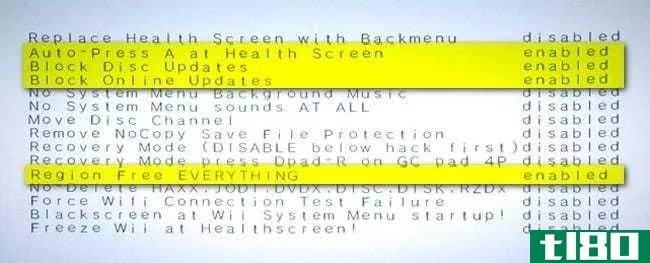
在默认情况下,一切都是禁用的,我们建议你切换到“自动按下一个健康屏幕”(因为每次按下一个该死的Wii启动是非常烦人的),“阻止光盘更新”和“阻止在线更新”(因为你没有做这些工作只是为了让任天堂撤销它)和“区域自由一切”(因为有一天)有人可能会把Hello Kitty Adventure Island Party City 5的欧洲版带到你家,你会想玩的)。如果您想阅读更多关于附加设置的信息并确定是否应该启用它们,请在此处查看Priiloader的完整文档。
一旦你启用了你想要的设置,保存它们并重新启动你的Wii。在这一点上,特别是如果你有其他人在使用Wii,你可能会想把我们在自制应用程序文件夹之外使用的应用程序移到SD卡上的备份文件夹中,以防止孩子或邋遢的室友在你的Wii里捣乱。
你刚刚调整过的Wii现在有了最好的砖块保护。在罕见的情况下,你做砖你的控制台与一些积极的修改,你有一个备份NAND的手来恢复它。祝你心情愉快!
- 发表于 2021-04-13 03:38
- 阅读 ( 273 )
- 分类:互联网
你可能感兴趣的文章
你的电脑需要反勒索软件吗?
...序不能访问你的文件文件夹,它不能加密你的文件游戏,设置,匹配!还有一些免费的应用程序,比如趋势科技的勒索巴斯特,也是如此。 不幸的是,这种方法不是万无一失的,而且在实践中可能会很烦人。许多程序合法地需...
- 发布于 2021-04-02 17:40
- 阅读 ( 185 )
windows 10的最佳防病毒是什么?(windows defender是否足够好?)
...,你还可以同时跑两个。方法如下:在Malwarebytes中,打开设置,单击“安全”选项卡,并禁用“始终在Windows安全中心注册Malwarebytes”选项。禁用此选项后,Malwarebytes将不会将自己注册为系统的安全应用程序,Malwarebytes和Windows Def...
- 发布于 2021-04-06 14:21
- 阅读 ( 203 )
如何使用dolphin在pc上玩wii和gamecube游戏
...一数: 如果你有好的硬件,你可以在老游戏上启动图形设置。事实上,即使是GameCube的游戏,它的最大分辨率为480p,纵横比为3:4,也非常适合全屏幕高清,甚至4K。有黑客允许游戏以每秒60帧的速度运行。还有许多社区**的纹理...
- 发布于 2021-04-06 19:50
- 阅读 ( 201 )
如何卸载、禁用和删除windows defender
...就不需要一次运行多个应用程序。 在Windows 10中,转到“设置”>“更新和安全”>“Windows Defender”,然后关闭“实时保护”选项。 在Windows 7和8中,打开Windows Defender,进入“选项”>“管理员”,然后关闭“使用此程序”...
- 发布于 2021-04-08 03:01
- 阅读 ( 301 )
windows 10最好的防病毒软件是什么?(windows defender足够好吗?)
...,你还可以同时跑两个。方法如下:在Malwarebytes中,打开设置,单击“安全”选项卡,并禁用“始终在Windows安全中心注册Malwarebytes”选项。禁用此选项后,Malwarebytes将不会将自己注册为系统的安全应用程序,Malwarebytes和Windows Def...
- 发布于 2021-04-08 03:27
- 阅读 ( 189 )
如何在任天堂wii上安装自制频道
...统版本,请单击系统菜单左下角的圆形Wii按钮打开Wii系统设置。 看右上角,你会看到你的版本号。如果任何版本低于4.3,那么你可以尝试另一个漏洞攻击或更新你的Wii现在。只需确保你的Wii完全更新到最新的4.3版本,因为在你...
- 发布于 2021-04-10 23:59
- 阅读 ( 195 )
如何备份、交换和更新wii游戏存储
...不必这么努力,我们已经为您覆盖。 图片改编自Gas小丑设置的图标。 你可能想从Wii中导出和导入游戏保存的原因有很多,包括:在发送Wii服务之前保存你最喜欢的游戏的进度,将进度复制到朋友或你的第二个Wii,从网络或你朋...
- 发布于 2021-04-13 02:14
- 阅读 ( 175 )